
Hướng dẫn đếm ô chứa giá trị nhất định với hàm SUMPRODUCT
SUMPRODUCT có rất nhiều ứng dụng mạnh mẽ và hữu ích cho người sử dụng. Một trong số đó là đó là đếm ô chứa giá trị nhất định được người dùng nhập vào. Trong bài viết dưới đây Học Excel Online sẽ hướng dẫn bạn giải quyết yêu cầu này.
Xem nhanh
Sử dụng kết hợp SUMPRODUCT, ISNUMBER, FIND và N đếm ô chứa giá trị nhất định
Ta có ví dụ như bảng sau:
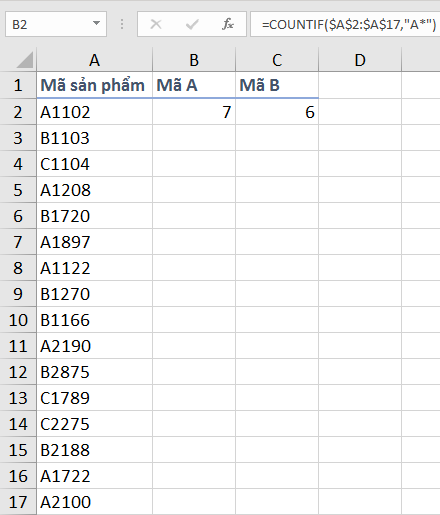
Với bài toán trên, ta có thể dễ dàng giải quyết bằng hàm COUNTIF kết hợp kí tự Wildcard. Tuy nhiên, đối với các trường hợp phân biệt chữ cái hoa – thường, phương pháp này sẽ cho kết quả sai. Cụ thể khi thay đổi A thành a, việc tính toán với COUNTIF không còn chính xác.
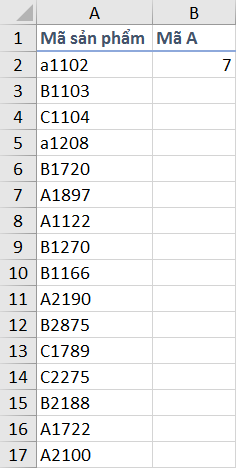
Giải pháp của ta ở đây là sử dụng kết hợp SUMPRODUCT với các hàm khác như sau:
Tìm kiếm kí tự trong chuỗi với hàm FIND
Khác với hàm SEARCH, FIND sẽ trả về giá trị theo điều kiện có phân biệt chữ hoa/thường. Cụ thể ta sẽ tìm những ô chứa giá trị “a” trong vùng A2:A17 với công thức =FIND(“a”,A2:A17).
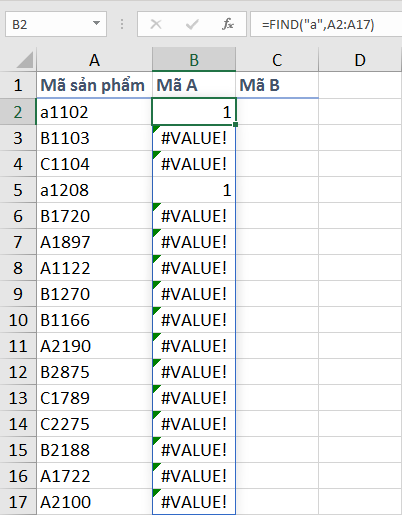
Tiếp theo ta sẽ loại bỏ những giá trị #VALUE! bằng cách đưa về TRUE/FALSE với hàm ISNUMBER lồng bên ngoài: =ISNUMBER(FIND(“a”,A2:A17)).
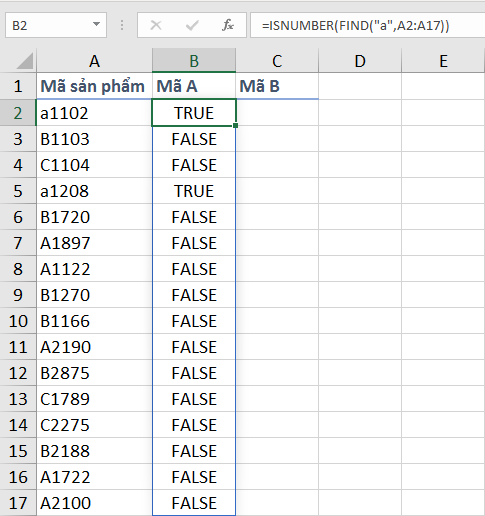
Cuối cùng, ta đếm những giá trị TRUE sau khi đã đưa về 0/1 với cụm dấu — hoặc hàm N, sau đó sử dụng hàm SUMPRODUCT theo công thức:
=SUMPRODUCT(N(ISNUMBER(FIND(“a”,A2:A17))))
Kết quả ta nhận được là 2. Ta có thể tiến hành làm tương tự với “A1”, “B1”, “a1″… đều sẽ trả về kết quả chính xác.
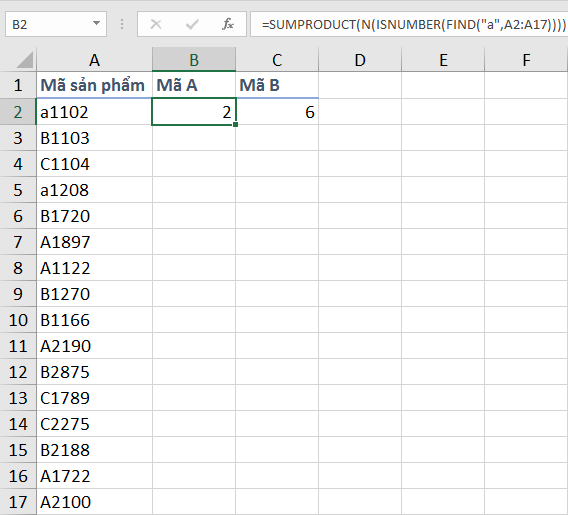
Tìm hiểu thêm những bài viết tương tự sau:
Nhận biết ô trống với SUMPRODUCT
Khóa học mới xuất bản











